无论是从网上下载图片、朋友之间传输照片至手机,抑或使用手机自带的摄像功能拍摄成片,如今手机俨然成为一种重要的照片储存源。对于手机永久删除的照片,下面小编总结出三个解决手机永久删除的照片怎么找回的方法供你参考。其中之一为使用数据蛙安卓恢复专家恢复手机图片,该软件基本适用于所有安卓品牌的手机机型!
方法一:“最近删除”找回已删除图片方法二:从备份恢复永久删除的照片方法三:使用数据蛙安卓恢复专家恢复照片方法一:“最近删除”找回已删除图片
手机永久删除的照片怎么找回?手机被删照片最常用的恢复方法就是从“最近删除”中找回已删除照片。一般智能手机都会为手机照片配备“最近删除”文件夹,如果您删除照片的时长不超过“最近删除”文件夹的最大保存限值,并且没有主动删除该文件夹中的照片,使用此文件夹恢复已删照片屡试不爽。操作步骤如下:
步骤1.在手机中打开“相册”。

步骤2.在相册中找到并进入“最近删除”相簿。
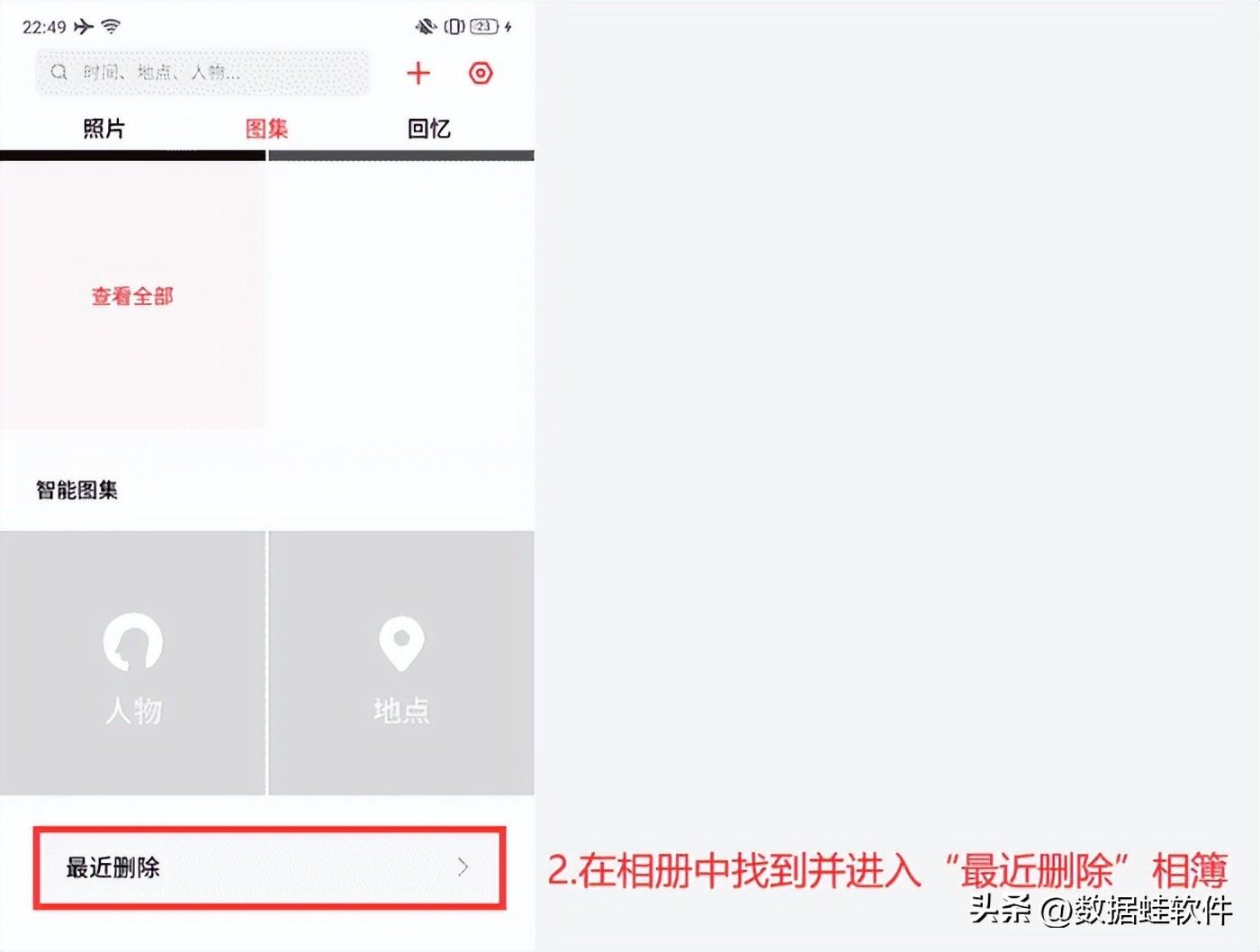
步骤3.该相册内保留的照片是你过去一段时间所删除的照片,请在该相册内对所需恢复的手机照片作出恢复,已删照片即可成功还原至原位。
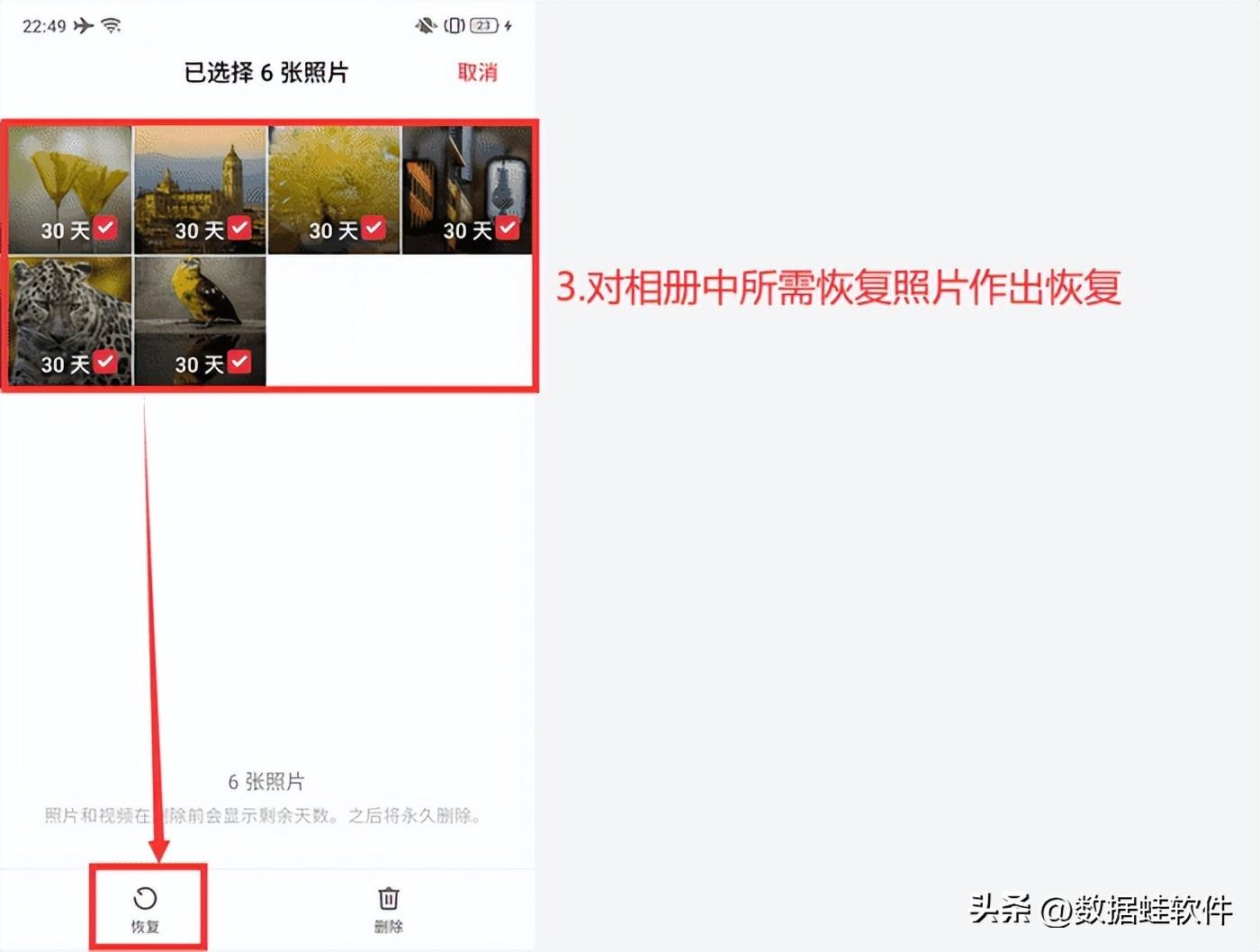
方法二:从备份恢复永久删除的照片
如上述方法不可行,手机永久删除的照片怎么找回呢?试下查看备份,或许里面有你想要找回的照片!为方便用户备份手机资料,一般智能手机中也会配备与机型相匹配的备份功能,而且备份频率会视预设的频率大小而定。在手机自带备份功能中找回您永久删除的照片,您可以这样做:
步骤1.在手机中找到您预先设置的照片备份程序,并进入其中。由于小编之前选择的是将手机照片上传至云端,所以这里选择之前设置的【云端数据】。
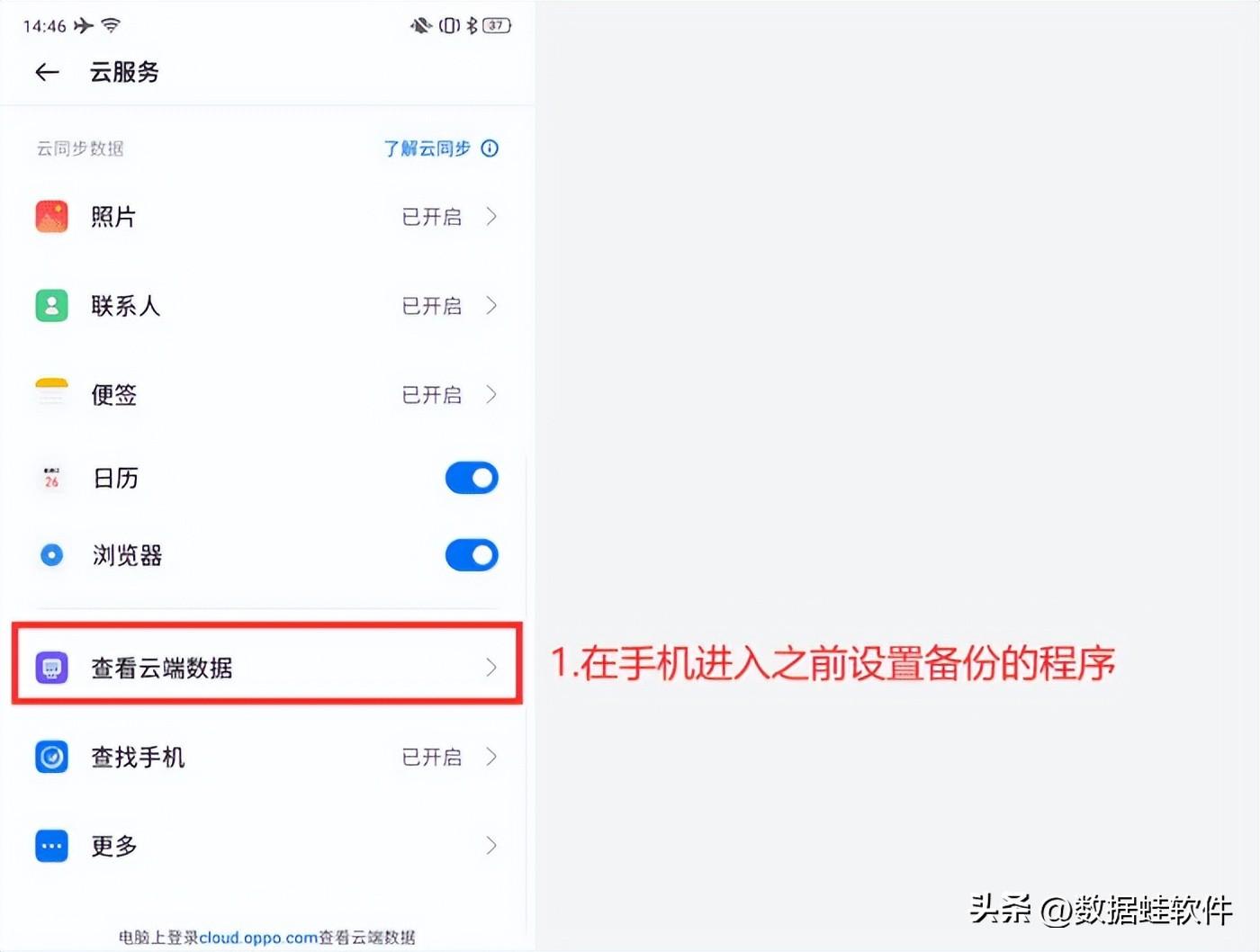
步骤2.备份可能包括手机其他数据,您需要在备份中找出此前备份的照片内容。
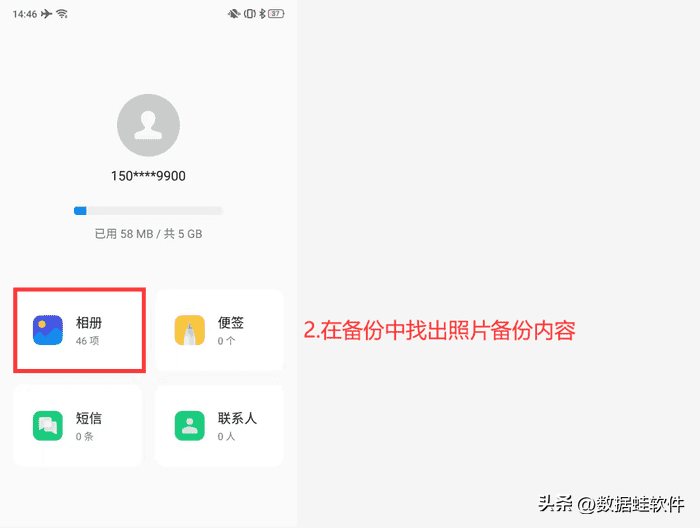
步骤3.接着,在众照片中选择您想要找回的照片并恢复即可。
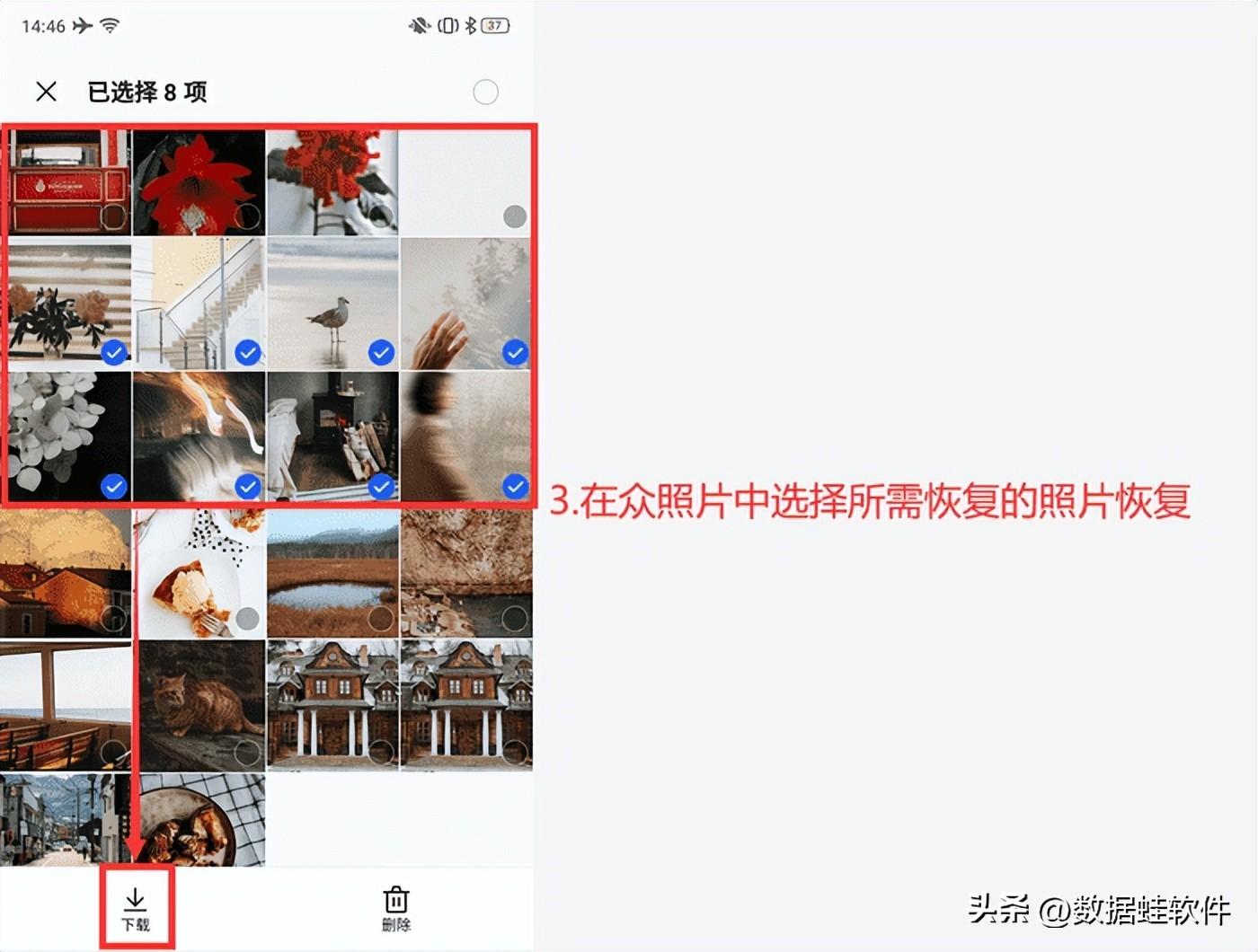
除此之外,将照片迁移至U盘、电脑、云盘,甚至乎发送给朋友也都算为另一种备份方式,小编这里只是以一个具体例子为您说明备份恢复主体思路。备份恢复已删照片的重点在于预先设置备份,且删除照片之后能找到此备份。如备份内容中含有已删照片,选择相应的照片并恢复即可;如没有对照片设置备份,一切则无从谈起。
方法三:使用数据蛙安卓恢复专家恢复照片
如上所述,如没有通过相关方法将手机照片备份,手机永久删除的照片怎么找回呢?您还可以使用数据蛙安卓恢复专家恢复手机永久删除的照片。该软件的优势之处在于其适用对象基本包括所有安卓品牌的手机机型!是照片恢复,但也并不止于照片恢复,它还可以帮您恢复手机中其他类型数据。以下是该产品的使用方法:
步骤1.想要使用数据蛙安卓恢复专家恢复手机照片,您首先需要在电脑中下载该软件。软件安装路径您可以根据自己喜好设置,此处没有什么讲究。
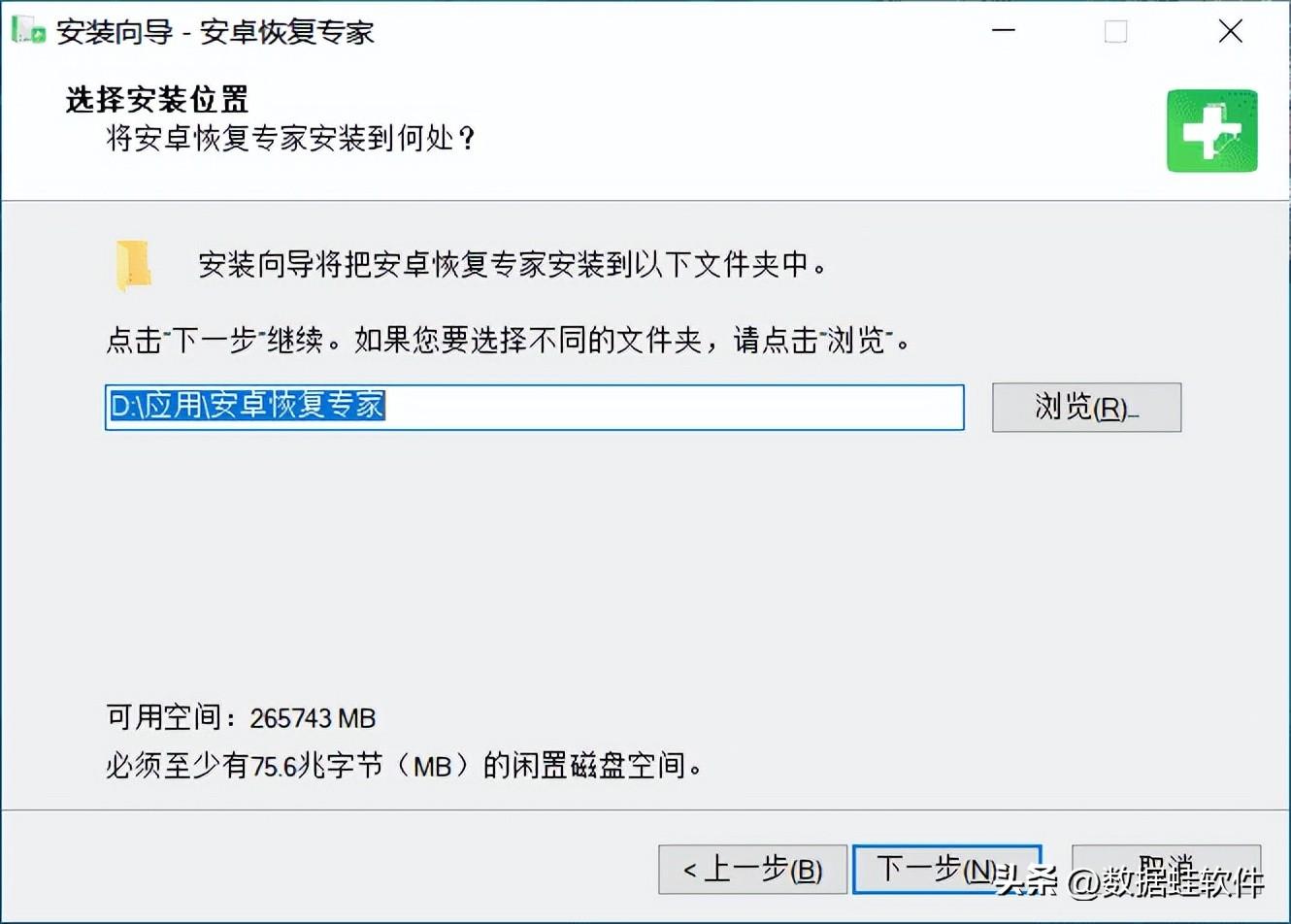
步骤2.软件不会凭空恢复手机数据,您需要把软件安装完毕后打开软件,并且使用USB线连接您的安卓手机至电脑以建立手机与软件的有线连接。接着软件将会很快识别并且连接您的安卓设备,稍等一小会即可。
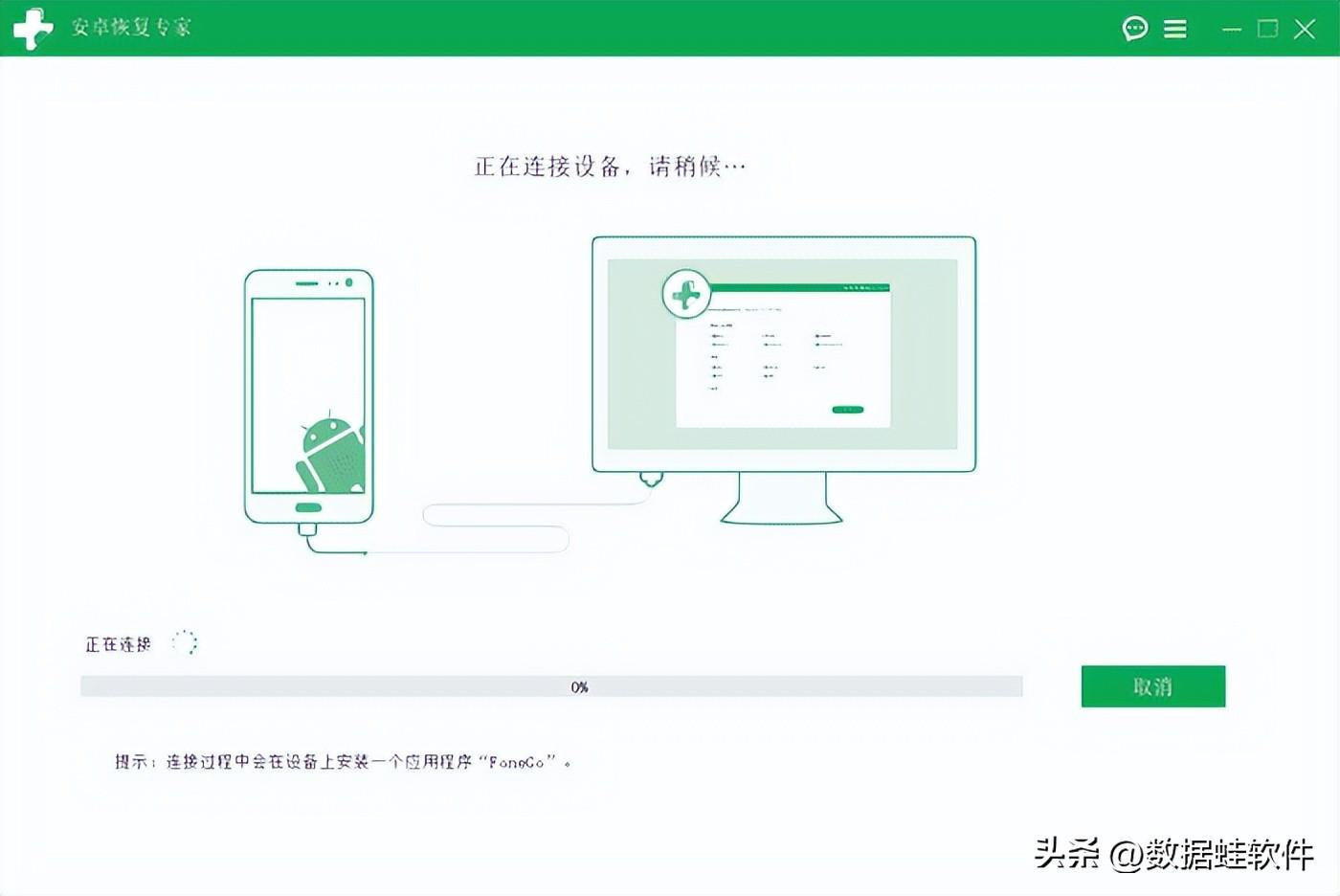
步骤3.来到如下界面则表示您的安卓设备已成功连接软件,请在该页面中选取【照片流】、【照片库】、【视频】为要恢复的文件类型,然后单击“下一步”按钮。如您需恢复其他类型数据,也可一并勾选相应选项并点击“下一步”按钮。
连接提示:首次连接该软件的用户,软件会推送一款名为“FoneGo”的协助软件到您的安卓设备中,请在设备中将“FoneGo”安装好后再行连接软件;连接与恢复全程需要保持手机处于“开发者选项”常开状态。除此之外,您还需要在手机中选择与电脑传输数据的模式为“传输文件”。
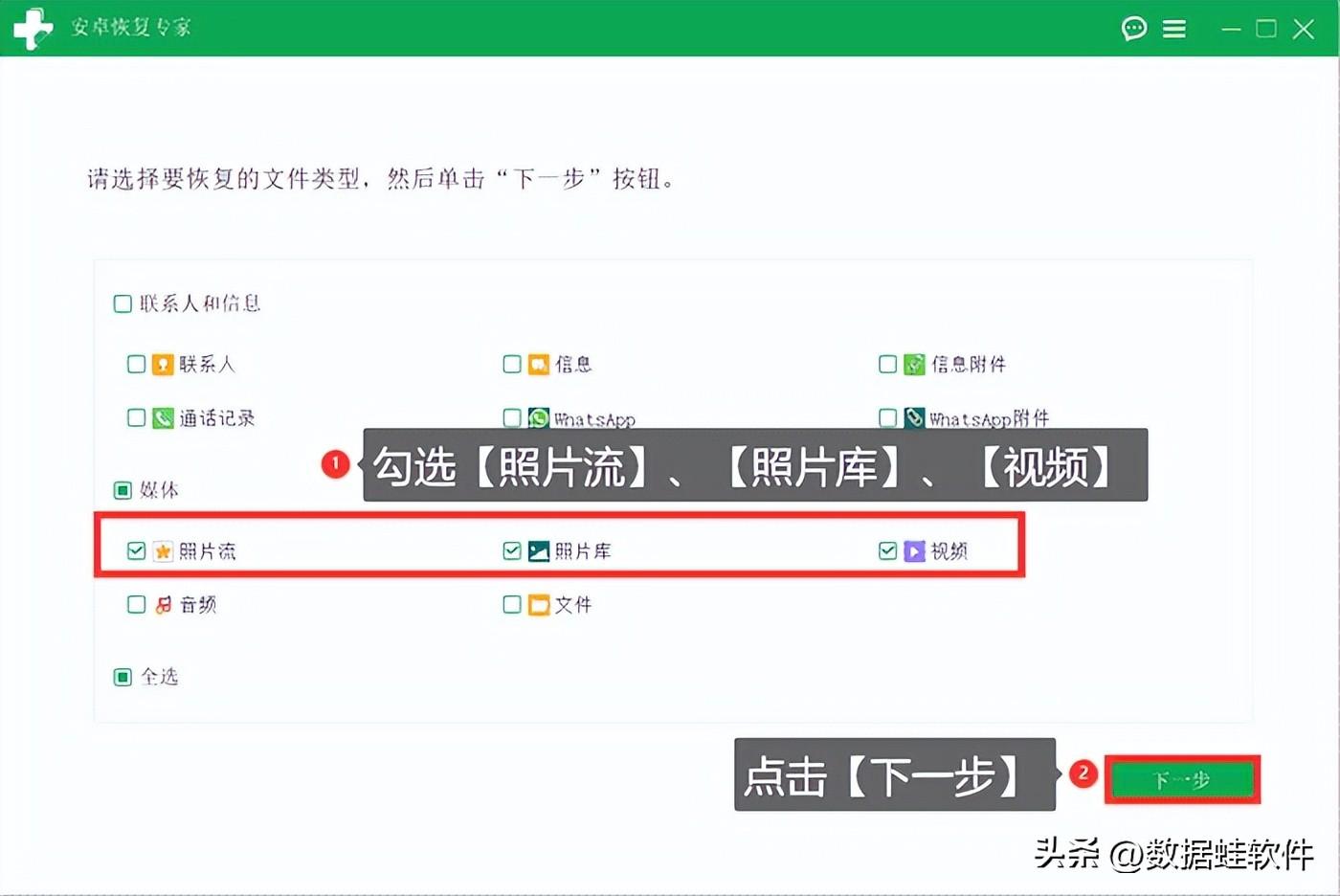
步骤4.接着软件会花上一小段时间对您的设备进行检查与准备扫描条件,一切就绪之后会自动跳转至扫描页面,请在该页面中耐心等待扫描完成。
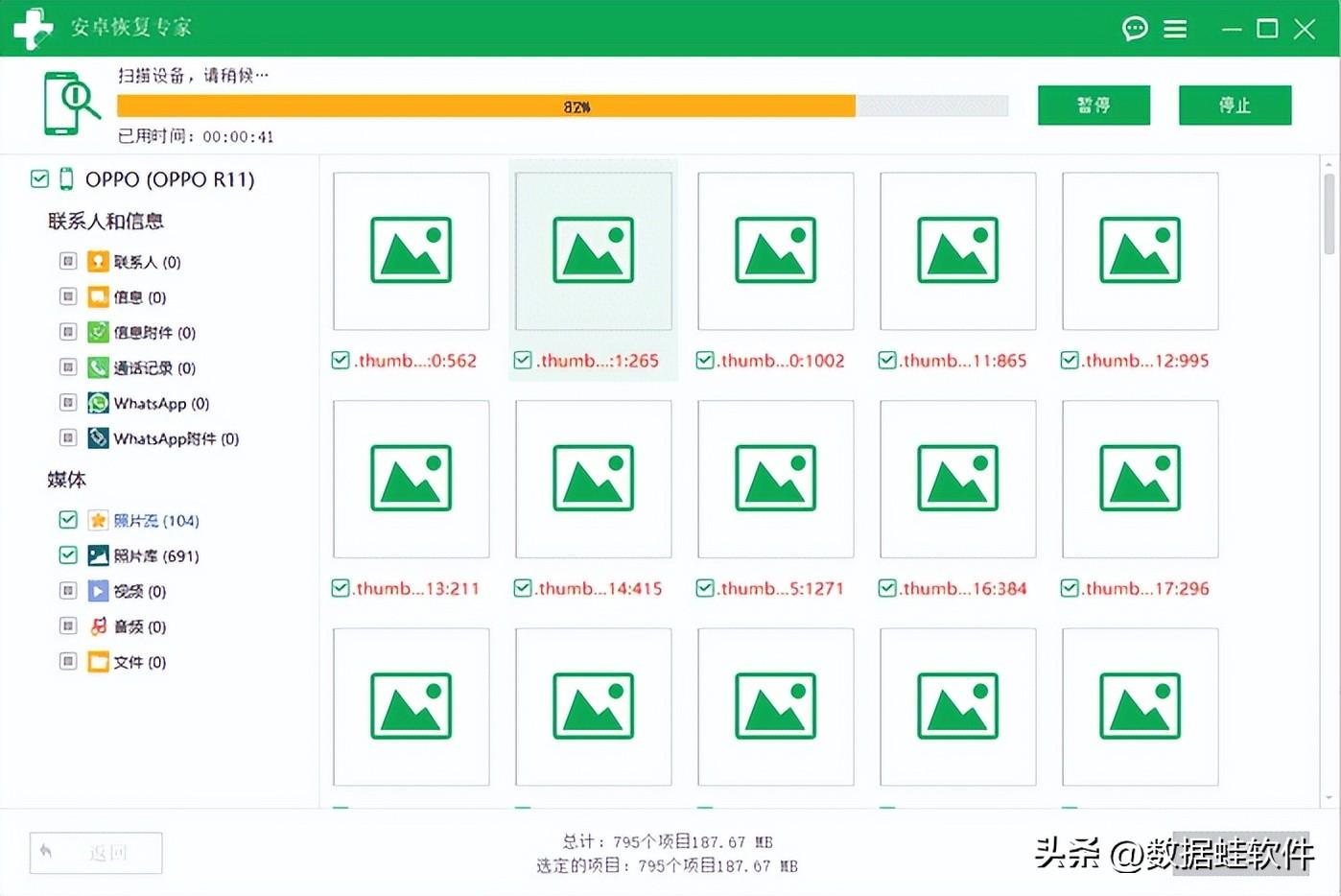
5.等待扫描完成得出扫描结果之后,请根据所需恢复照片类型点击左侧相应目录查找同一类型的照片。如寻找困难,您还可以开启上方【仅显示已删除的项目】开关以在扫描结果中仅查看已删的手机照片;除此之外,您还可以在右上方查找栏中输入照片名称关键词准确查找照片。
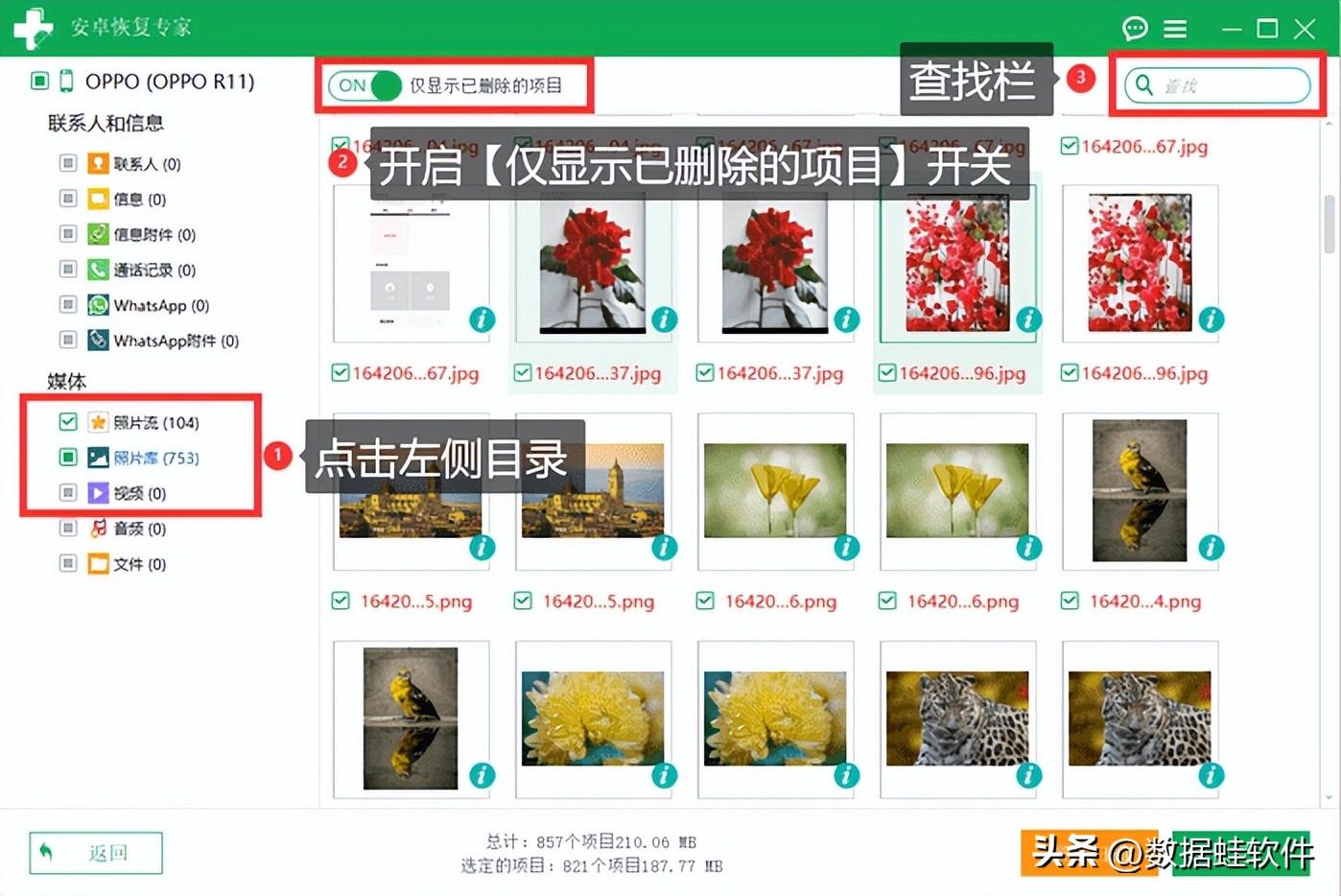
步骤6.锁定您想要恢复的照片内容后,请将它们一一在各自的勾选框中勾选出来。全部勾选完毕后即可点击右下角的【恢复】选项进行恢复。
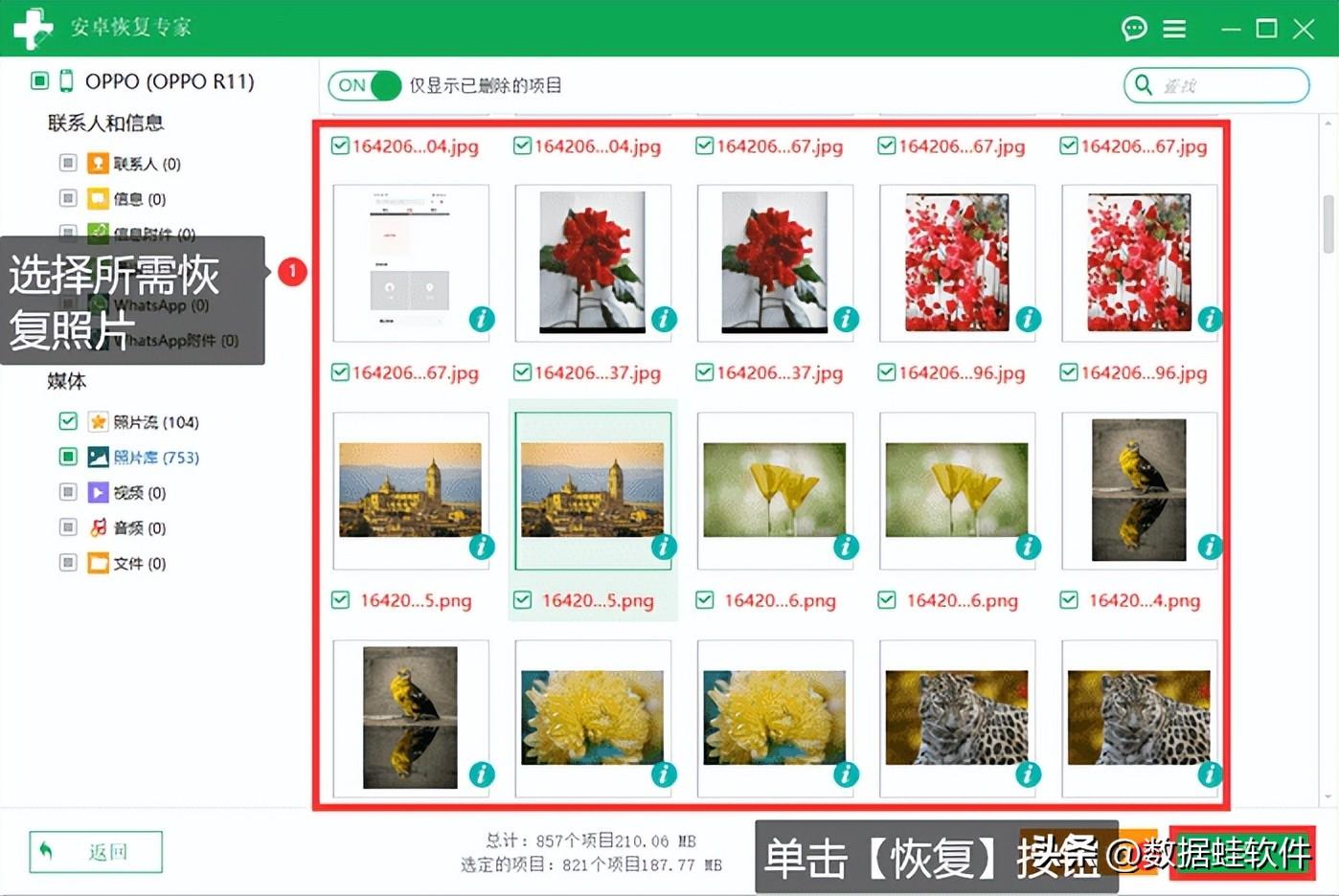
步骤7.在恢复路径选择中,您可以依据个人喜好选择合适的恢复位置并点击【恢复】按钮进行恢复。
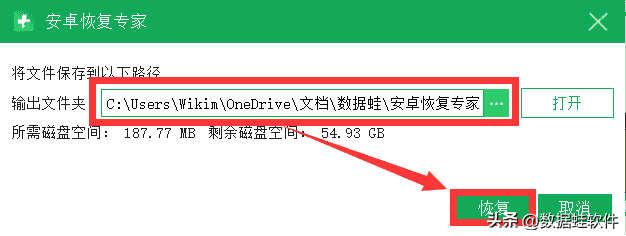
提示:某些被删照片可能处在手机内存的阴暗角落,难免不会被快速扫描出来。所以在快速扫描中可能不含您想要恢复的手机照片,如果真如此,您可以单击【深度扫描】选项再一次开启扫描。“深度扫描”会花费更多时间,请耐心等待扫描完成,再度执行一次上述恢复步骤即可将照片恢复。
手机永久删除的照片怎么找回?由于每个用户的实际情况都不尽相同,您可以根据自身情况选择以上一种方法恢复手机永久删除的照片。如删除照片时间不长,您可以在“最近删除”中找回您丢失的照片;如若对照片设置了备份,则可以在备份内将照片找回;如以上两种条件您都不具备,请使用数据蛙安卓恢复专家恢复手机照片。








